So entsperren Sie die Mustersperre auf einem Android-Telefon oder -Tablet
Dieses Tutorial zeigt Ihnen praktische Möglichkeiten, um Entsperren Sie die Mustersperre auf einem Android-Telefon, falls Sie das Muster oder die PIN vergessen. Wenn Sie online nach Lösungen suchen, könnte eine Zurücksetzung auf die Werkseinstellungen erforderlich sein. Dabei werden mit Sicherheit alle Ihre Daten und Einstellungen gelöscht. Erstellen Sie daher am besten ein Backup Ihres Telefons. Anschließend können Sie unserer konkreten Anleitung folgen, um das vergessene Muster ohne Datenverlust freizuschalten.

In diesem Artikel:
- Teil 1: Der einfachste Weg, die Mustersperre zu entsperren
- Teil 2: So entsperren Sie die Mustersperre über „Mein Gerät finden“
- Teil 3: So entsperren Sie die Mustersperre mit ADB
- Teil 4: So entsperren Sie die Mustersperre auf bestimmten Telefonen
- Teil 5: Häufig gestellte Fragen zum Entsperren der Mustersperre
Teil 1: Der einfachste Weg, die Mustersperre zu entsperren
Gibt es eine universelle Möglichkeit, das Muster für jedes Android-Telefon zu entsperren? Ja, Tenorshare Android Unlocker ist ein abhängiges Programm zum Entfernen aller Arten von Sperrbildschirmen, einschließlich Muster, PIN, Fingerabdruck und mehr.
Hauptfunktionen von Android Unlocker
◆ Entsperren Sie Android per PIN, Passwort, Muster, Fingerabdruck usw.
◆ Schnell und einfach für Anfänger zu verwenden.
◆ 100% – sicheres Entsperren in 3 Schritten.
◆ Unterstützt eine breite Palette von Android-Geräten.
So entfernen Sie die Mustersperre unter Android
Installieren Sie Android Unlocker
Laden Sie die Android-Entsperrsoftware herunter, installieren Sie sie auf Ihrem Computer und starten Sie sie von Ihrem Desktop aus. Verbinden Sie anschließend Ihr Android-Telefon über ein USB-Kabel mit Ihrem Computer.
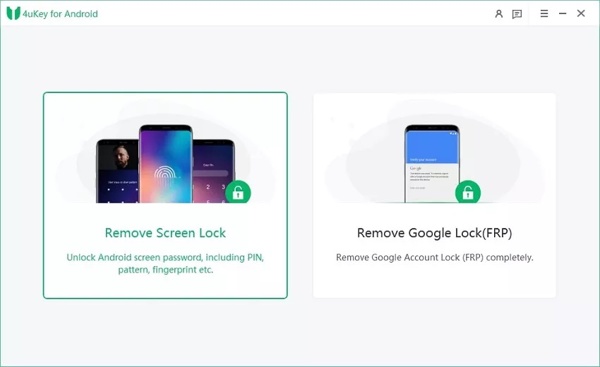
Wählen Sie einen Modus
Wählen Bildschirmsperre entfernen nachdem Ihr Telefon erkannt wurde. Dann stehen Ihnen zwei Modi zur Verfügung. Wenn Sie ein älteres Samsung-Telefon verwenden, wählen Sie Bildschirmsperre ohne Datenverlust entfernen. Dadurch wird die Mustersperre des Samsung-Telefons ohne Zurücksetzen auf die Werkseinstellungen aufgehoben. Wenn nicht, wählen Sie Bildschirmsperre entfernen stattdessen.
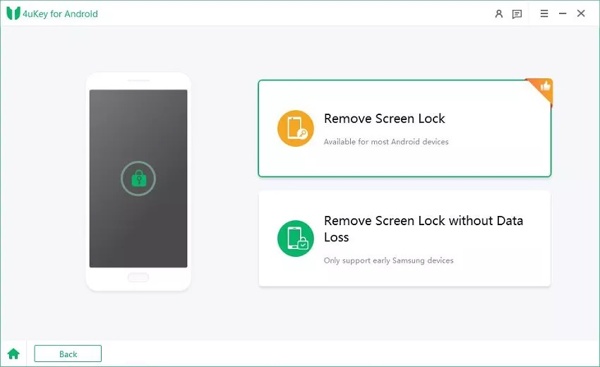
Beginnen Sie mit der Entschlüsselung des Musters
Wenn Sie fertig sind, klicken Sie auf das Anfang Klicken Sie auf die Schaltfläche. Wenn Sie dazu aufgefordert werden, lesen Sie die Warnmeldung und drücken Sie Ja. Warten Sie, bis der Vorgang abgeschlossen ist, und trennen Sie dann die Verbindung zum Telefon. Dann können Sie ohne Sperrbildschirm auf Ihr Gerät zugreifen.
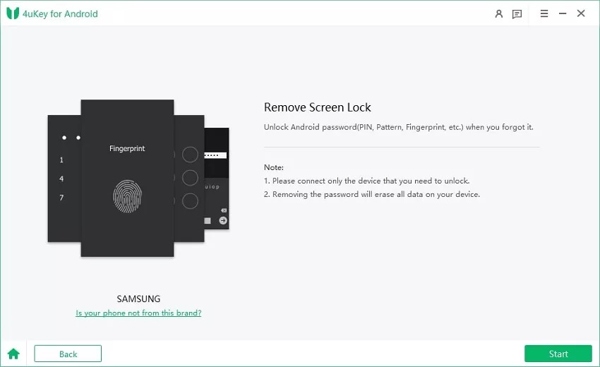
Teil 2: So entsperren Sie die Mustersperre über „Mein Gerät finden“
Google bietet einen webbasierten Android-Gerätemanager namens „Mein Gerät suchen“, der Android-Telefone lokalisiert und es Ihnen ermöglicht, sie aus der Ferne zu löschen. Wenn Sie „Mein Gerät suchen“ auf Ihrem Telefon aktiviert haben, kann es die Mustersperre auf Android zusammen mit anderen Daten entfernen.
So entsperren Sie die Mustersperre auf der Website „Mein Gerät suchen“
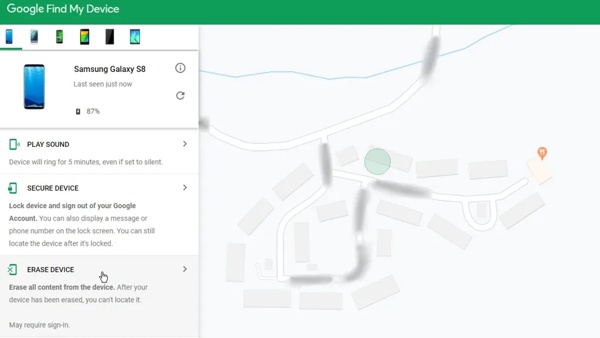
Rufen Sie in einem Webbrowser www.google.com/android/find auf und melden Sie sich bei dem mit Ihrem Telefon verknüpften Google-Konto an.
Wenn die Ortungsdienste aktiviert sind, wird versucht, Ihr Gerät zu erkennen. Wählen Sie dann die Gerät löschen in der linken Seitenleiste und klicken Sie auf die GERÄT LÖSCHEN Schaltfläche, um die Aktion zu bestätigen.
Nachdem das Löschen des Telefons abgeschlossen ist, wird Ihr Gerät ohne Mustersperre neu gestartet.
So entsperren Sie die Mustersperre in der App „Mein Gerät suchen“
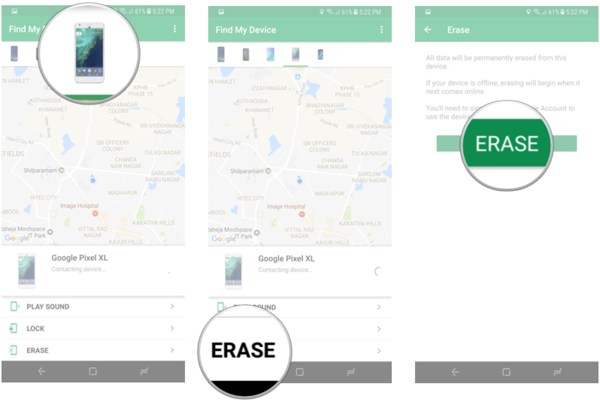
Wenn Sie ein anderes Android-Telefon haben, führen Sie die App „Mein Gerät finden“ aus. Sie können sie kostenlos im Play Store herunterladen.
Melden Sie sich bei Ihrem Google-Konto an und wählen Sie das gesperrte Telefon aus der Liste aus.
Tippen Sie auf die LÖSCHEN und drücken Sie die LÖSCHEN Schaltfläche, um sofort mit dem Entfernen der Mustersperre auf Ihrem Telefon zu beginnen.
Teil 3: So entsperren Sie die Mustersperre mit ADB
Die ADB-Funktion ist eine weitere Methode, um Muster auf Android kostenlos und ohne Datenverlust zu entsperren. Allerdings ist das Entsperren des Android-Musters mit ADB-Befehlen etwas komplizierter. Für diese Methode sind ein PC mit installiertem Android SDK und ein USB-Kabel erforderlich.
Laden Sie Android SDK Platform Tools herunter, entpacken Sie es auf Ihrem PC und installieren Sie die ADB-Treiber. Aktivieren Sie anschließend USB-Debugging -Modus auf Ihrem Telefon und verbinden Sie Ihr Telefon mit einem USB-Kabel mit Ihrem PC.
Öffne das Einstellungen App, tippen Sie auf Über Telefon oder Über Tablet, und drücke Build-Nummer wiederholt, bis eine Warnmeldung mit dem Hinweis angezeigt wird Sie sind jetzt Entwickler. Dann geh zu Entwickleroptionen in dem Einstellungen App und schalten Sie ein USB-Debugging.
Öffnen Sie ein Eingabeaufforderungsfenster und geben Sie die folgenden Befehle ein:
ADB Shell
cd /data/data/com.android.providers.settings/databases
sqlite3-Einstellungen.db
Systemaktualisierung setzt Wert=0, wobei Name='lock_pattern_autolock';
Systemaktualisierung, Wert = 0, wobei Name = „lockscreen.lockedoutpermanently“;
.aufhören
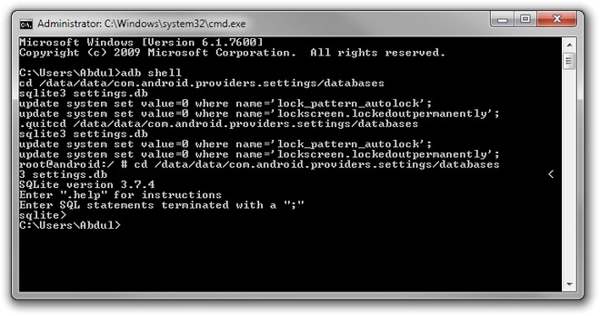
Starten Sie Ihr Telefon neu und das vergessene Muster sollte ohne Datenverlust entfernt werden. Wenn nicht, fahren Sie mit dem nächsten Schritt fort.
Wenn Ihr Telefon immer noch nicht erreichbar ist, führen Sie den Befehl aus adb-Shell rm /data/system/gesture.key. Entsperren Sie Ihr Telefon nach dem Neustart mit einem beliebigen Muster.
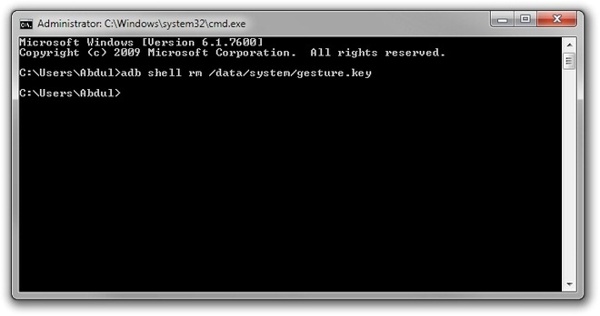
Teil 4: So entsperren Sie die Mustersperre auf bestimmten Telefonen
So entsperren Sie die Mustersperre auf einem Samsung-Telefon
Find My Mobile ist der einfachste Weg, Entsperren Sie das Samsung-Telefon Mustersperre ohne Zurücksetzen auf Werkseinstellungen. Wenn Sie „Mein Handy suchen“ auf Ihrem Samsung-Telefon aktivieren und Ihre Mustersperre vergessen haben, können Sie Ihr Gerät ganz einfach entsperren.

Besuchen Sie findmymobile.samsung.com in einem Browser und melden Sie sich bei Ihrem Samsung-Konto an.
Wählen Sie Ihr Telefon in der Liste aus und klicken Sie auf Freischalten Schaltfläche in der Toolbox.
Wenn Sie dazu aufgefordert werden, geben Sie ein neues Sperrbildschirm-Passwort ein und drücken Sie Freischalten wieder.
So entsperren Sie die Mustersperre auf einem Motorola-Telefon
Um die Mustersperre auf einem Motorola-Telefon zu entsperren, müssen Sie Ihr Gerät in den Wiederherstellungsmodus versetzen. Denken Sie daran, dass Sie sich das zugehörige Google-Konto und das zugehörige Passwort merken müssen, die beim Einrichten Ihres Geräts erforderlich sind.
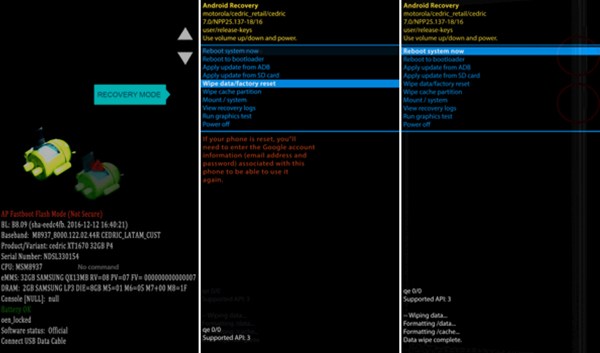
Schalten Sie Ihr Telefon aus. Halten Sie die Lautstärke runter + Leistung Tasten, bis es einschaltet.
Drücken Sie die Lautstärke runter , um auszuwählen Wiederherstellungsmodusund drücken Sie die Leistung Schaltfläche, um Ihr Telefon im Wiederherstellungsmodus zu starten.
Wenn Sie einen Android-Roboter sehen, halten Sie gedrückt Power + Lauter Tasten. Wählen Sie dann Daten löschen/Werksresetund drücken Sie die Leistung Taste.
Wählen Sie als Nächstes aus Zurücksetzen auf Fabrikeinstellungen mit den Lautstärketasten und drücken Sie die Leistung Taste.
Wenn es fertig ist, wählen Sie System jetzt neustarten, und drücken Sie die Leistung Taste.
FAQs.
-
Was ist der Mastercode zum Entsperren des Android-Musters?
Der Mastercode zum Entsperren des Android-Musters lautet *2767*3855# oder *#*#7780#*#*.
-
Wie oft kann man eine Mustersperre ausprobieren?
Wenn Sie sechsmal hintereinander ein falsches Sperrmuster eingegeben haben, werden Sie aufgefordert, 30 Sekunden zu warten.
-
Kann eine Mustersperre geknackt werden?
Laut Forschern der Lancaster University können Angreifer mithilfe von Video- und Computer-Vision-Algorithmus-Software das Telefonmuster einer Person innerhalb von fünf Versuchen entschlüsseln.
Fazit
Jetzt sollten Sie verstehen, wie Sie Android-Mustersperre auf Samsung, Motorola entsperrenund mehr. Es gibt mehrere Möglichkeiten, die Mustersperre auf Android-Telefonen und -Tablets zu umgehen. Sie können je nach Ihrer Situation eine geeignete Methode auswählen und unseren Anweisungen folgen, um wieder Zugriff auf Ihr Gerät und Ihre Daten zu erhalten. Weitere Fragen? Bitte schreiben Sie sie unten auf.
Heiße Lösungen
-
Android entsperren
- So erkennen Sie, ob Ihr Telefon entsperrt ist
- Entsperren Sie den Samsung-Telefonbildschirm ohne Passwort
- Mustersperre auf Android-Gerät entsperren
- Überprüfung der Direktfreischaltungen
- So entsperren Sie das OnePlus-Telefon
- OEM entsperren und ausgegraute OEM-Entsperrung beheben
- So entsperren Sie ein Sprint-Telefon
-
iOS entsperren
-
Passwort-Tipps
-
iOS-Tipps

